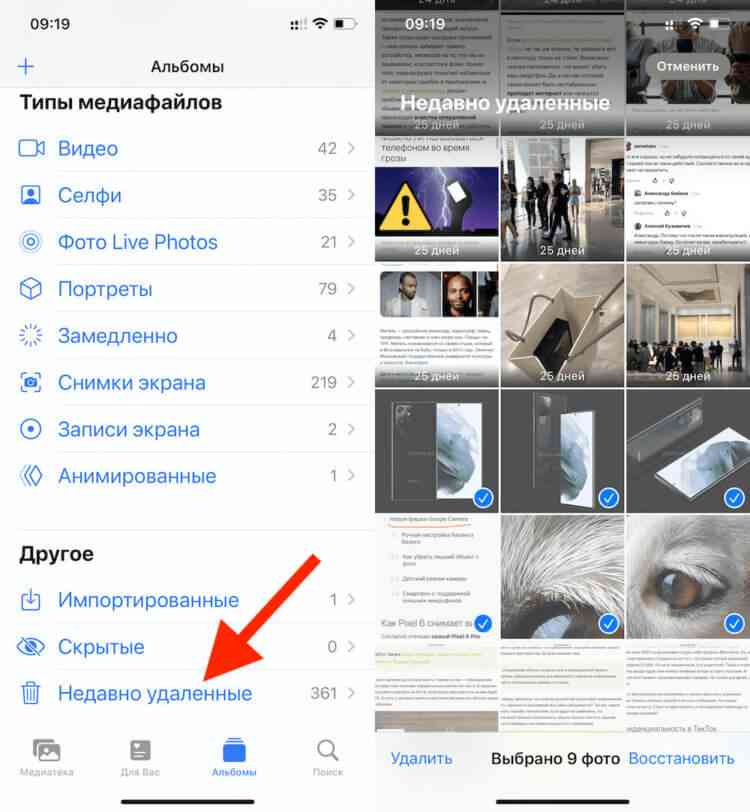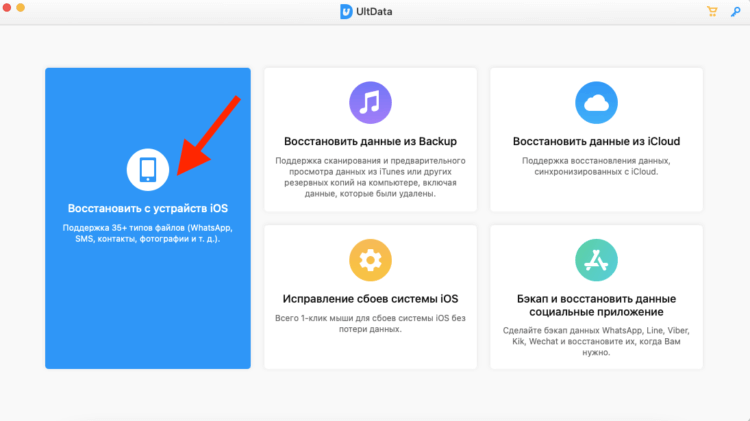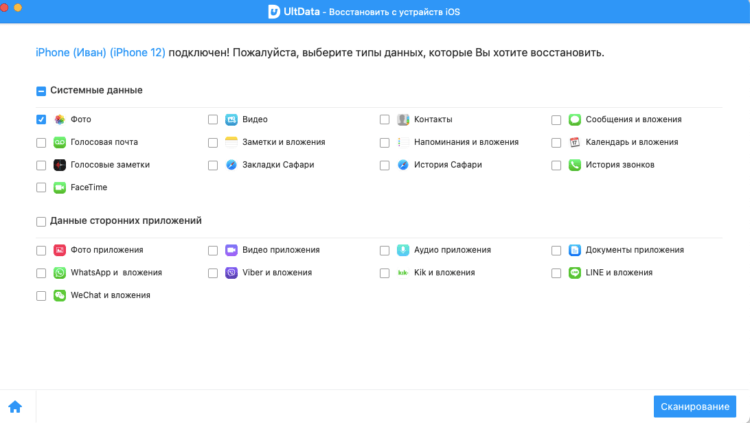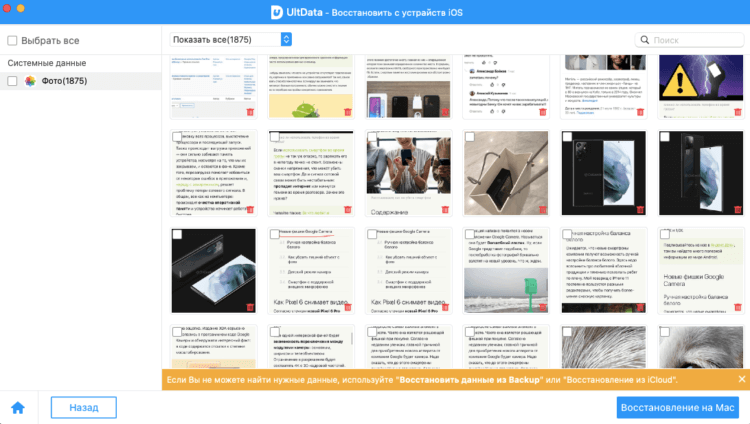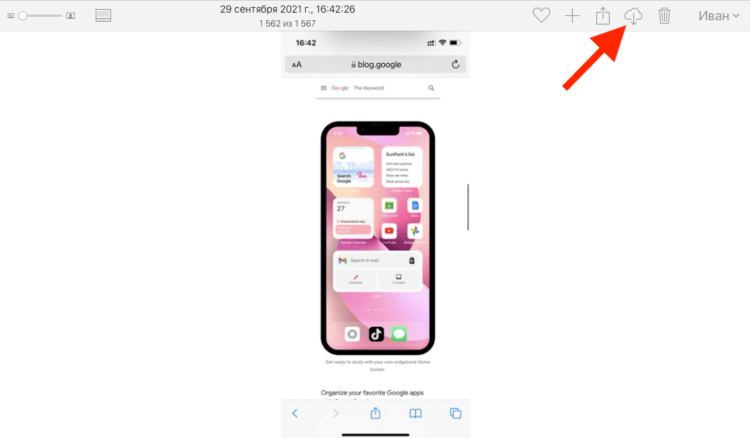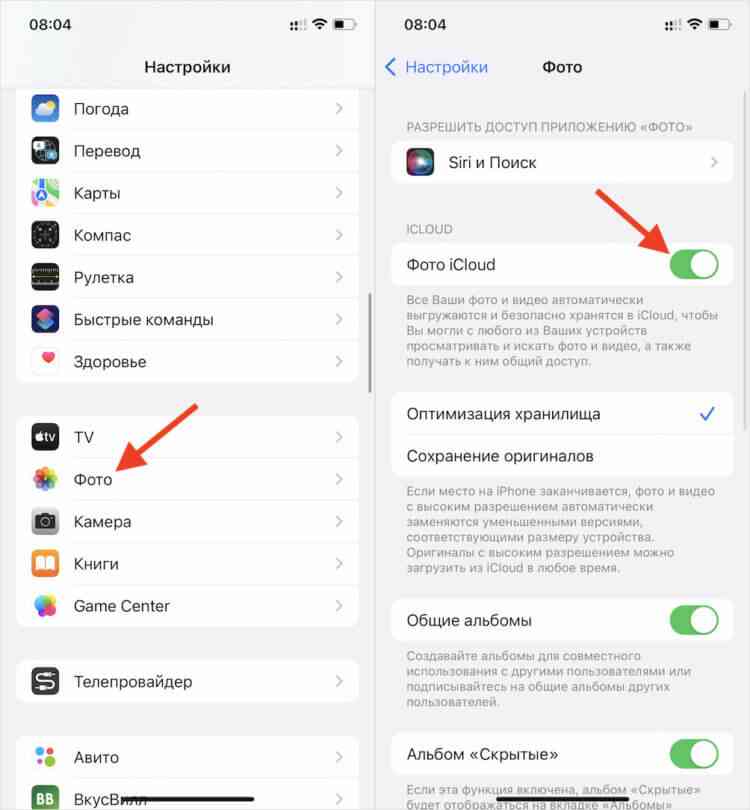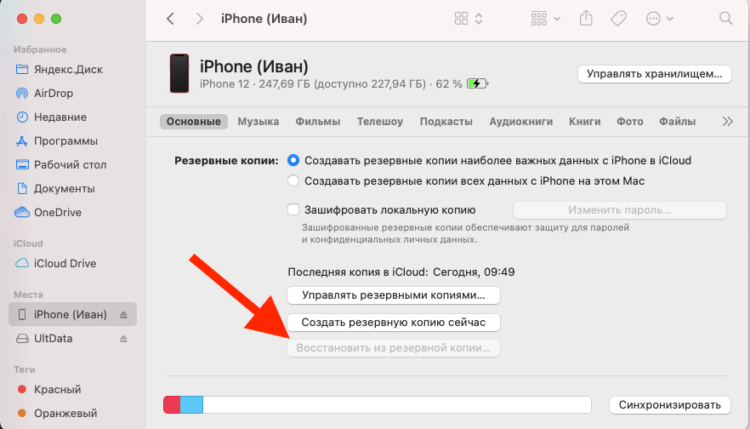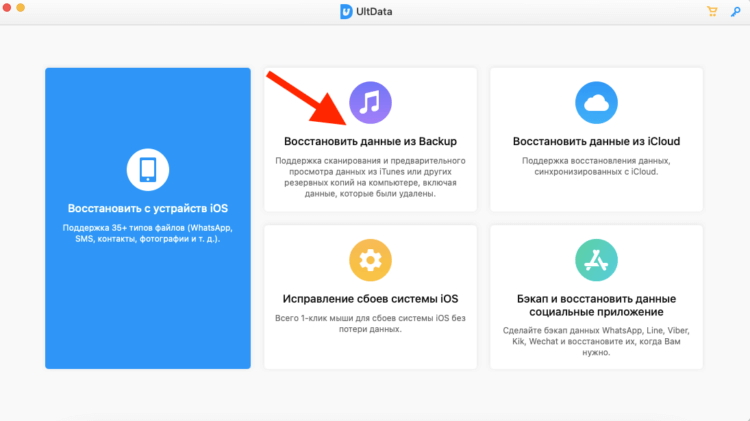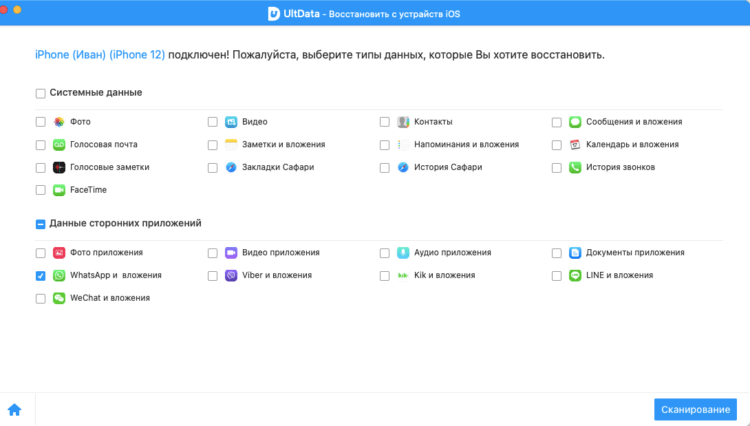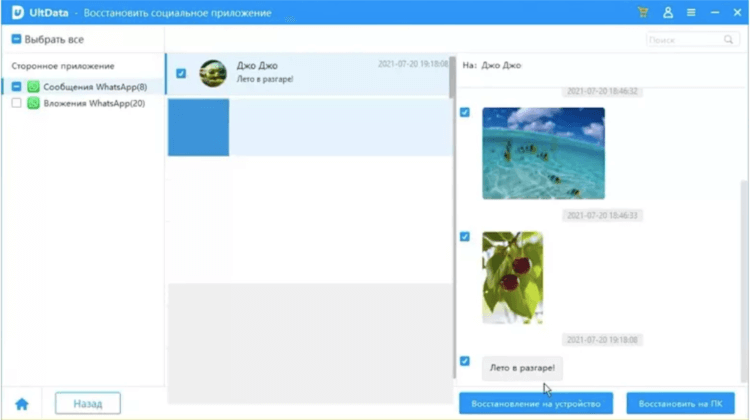Iphone-пристрої і без того дорогі, щоб купувати версії з великим накопичувачем. Мало того, що доведеться сильніше витратитися на старті, так ще й потім навряд чи вдасться особливо накрутити ціну при продажу на вторинці. Тому більшість вважає за краще брати найпростіші модифікації з мінімальним об’ємом пам’яті. Заощадити, безперечно, виходить. Однак потім майже у всіх починаються постійні проблеми через брак вільного простору, і людям доводиться не тільки чистити кеш, але і видаляти дорогі серцю фотографії, щоб вигадати кілька гігабайт. Добре, що все, що було нажито непосильною працею, можна в разі чого повернути.
Навіть якщо ви видалили дані зі свого iphone, їх все одно можна відновити
Як відновити фото з недавно видалених
Відновити видалені фото на iphone — кажучи відверто, досить непросто. Іноді з цим немає ніяких проблем. Принаймні, якщо з моменту видалення ще не пройшло 30 днів, тому що протягом цього терміну фотографії будуть зберігатися в пам’яті вашого iphone і нікуди звідти не подінуться. Цим і скористаємося:
- відкрийте програму» фото “у себе на iphone;
- відкрийте вкладку “альбоми” і перегорніть вниз;
Відновити фото з віддалених можна протягом 30 днів
- тут виберіть розділ меню “нещодавно видалені»;
- відзначте потрібні фото і натисніть»відновити”.
Важливо розуміти, що цей метод спрацює, тільки якщо з моменту видалення фотографій пройшло строго менше 30 днів . Весь цей час вони будуть зберігатися в папці «недавно видалені», а значить, їх можна буде звідти безперешкодно витягти. А що робити, якщо знімки були видалені раніше або ви завбачливо стерли їх ще й з папки тимчасового змісту видалених файлів? тут потрібна більш важка артилерія.
Якщо ви остаточно видалили всі знімки з iphone , це не означає, що їх не можна відновити. Правда, для цієї мети буде потрібно спеціалізований софт, який зможе проаналізувати історію видалень і обернути ці процеси назад. Я говорю про tenorshare ultdata. Ця утиліта майстерно знаходить навіть ті файли, які були видалені вже досить давно, і без проблем відновлює їх.
Через ultdata можна відновити навіть давно видалені дані
- запустіть утиліту і натисніть “відновлення з пристроїв ios»;
Не вибирайте інші дані, якщо вони вам не потрібні
- на наступному етапі виберіть “фото” і натисніть ” сканувати»;
Фото відновлюються відразу на комп’ютер
- по завершенні сканування виберіть потрібні фото і натисніть “відновити”.
Завантажити ultdata
Ultdata відновлює фотографії відразу на комп’ютер. Це потрібно, щоб не забивати і без того невеликий накопичувач смартфона. Зрештою, перенести знімки з комп’ютера на iphone , якщо простору достатньо, ви зможете і самі. Дуже приємно, що розробник піклується про такі дрібниці, адже у тих, хто вимушено видаляє свої фотографії, як правило, не дуже багато місця на пристрої, і вони його бережуть. Правда, враховуйте, що відновитися можуть не всі фото. Зовсім вже старі знімки, які були видалені півроку або рік тому, можуть виявитися пошкодженими, і їх повернути вже не вийде. Точно так же можна відновити і відео на айфоне.
Тим, хто користується сховищем icloud, буде трохи простіше. Хмара зберігає будь-які типи фотографій та інших файлів без обмеження за термінами. Тому, якщо ви видалите всі знімки зі свого iphone, навіть через кілька років зможете знайти їх в icloud цілими і неушкодженими. Інша справа, що за замовчуванням туди свої дані зберігають майже всі — apple на цьому наполягає, — а ось, як відновити їх звідти, багато хто не знає.
Таким чином можна відновлювати фото як по одному, так і все відразу скопом
- відшукайте потрібні фотографії і відзначте їх;
- натисніть на кнопку завантаження і підтвердіть дію.
Якщо ви хочете завантажувати файли не по одному, а відразу скопом, їх необхідно виділити. З комп’ютера найпростіше це зробити, утримуючи клавішу cmd і клікаючи по потрібних фотографій курсором миші. Тоді ви зможете відзначити потрібні знімки і завантажити тільки їх, не зачіпаючи всі інші. Правда, для того, щоб у вас була можливість завантажити файли з хмари, необхідно включити синхронізацію з icloud, а деякі, як показує практика, цим нехтують.
Щоб включити синхронізацію фотографій з icloud , необхідно зробити наступне:
Відновлювати фото з icloud можна, тільки якщо у вас включена функція icloud фото
- у вікні, знайдіть підрозділ icloud;
- під ним знайдіть і включіть функцію «icloud фото».
Враховуйте, що функція “icloud фото” зберігає не всі файли, а тільки фотографії та відеозаписи, які ви робите своїм iphone або завантажуєте звідкись. Тобто всі інші дані, включаючи різні файли, документи, кеш додатків або, скажімо, листування в whatsapp, просто так не зберігаються. Всі вони включаються в резервну копію, яку iphone створює сам кожен день, а потім використовує в разі виникнення будь-яких проблем і налаштування заново.
Як відновити айфон через айтюнс
Для тих, хто не дуже довіряє хмарам, існує можливість зберігати резервні копії прямо на комп’ютер . Штатною утилітою apple, яка дозволяє виконувати цю процедуру, є itunes, або finder, в залежності від версії macos, яку ви використовуєте. Втім, і тут, і там принцип роботи майже не відрізняється:
- підключіть iphone до комп’ютера і запустіть itunes;
- в інтерфейсі утиліти виберіть ” відновити з копії»;
Якщо ви зберігали резервну копію на комп’ютер, ця кнопка буде активна
- виберіть найсвіжішу резервну копію зі збережених раніше;
- підтвердіть відновлення і дочекайтеся завершення процедури.
Як відновити дані на iphone без itunes
Утиліта itunes хороша всім, якщо не брати до уваги той факт, що іноді вона просто відмовляється працювати. То утиліта в принципі не запускається, то iphone не розпізнає. Загалом, проблем з нею вистачає. В такому випадку слід звертатися до альтернатив. Тут нам допоможе ultdata, яка вміє все те ж саме і навіть більше:
- запустіть ultdata і підключіть iphone до комп’ютера;
Через ultdata можна відновлювати резервні копії itunes
- виберіть “відновити дані з backup”, якщо копія зберігається на комп’ютері;
- дайте утиліті дозвіл на право читання резервних копій itunes;
Утиліті потрібно дати дозвіл на читання резервних копій
- виберіть найсвіжішу резервну копію і підтвердіть відновлення.
Аналогічним чином через ultdata можна відновлювати копії з icloud . Припустимо, якщо на телефоні погане з’єднання з інтернетом або відсутня сім-карта, ви можете скористатися цією утилітою. Досить буде авторизуватися в своєму обліковому записі apple id, вибрати копію і підтвердити її відновлення.
Незважаючи на те що whatsapp дотримується досить строгих вимог до зберігання і відновлення листування користувачів, це не означає, що видалені повідомлення вже не можна відновити. Насправді можна, і допоможе в цьому та ж утиліта ultdata, яка дозволяє відновити whatsapp на айфоне без будь-яких проблем.
Щоб ultdata не відновила зайвих даних, вибирайте тільки whatsapp
- у розділі «сторонні програми» виберіть whatsapp;
Можна відновити тільки листування або разом з вкладеннями
- натисніть “сканувати” і дочекайтеся, поки утиліта знайде ваше листування;
- виберіть видалені повідомлення і вкладення (якщо потрібно) і натисніть «відновити».
Ultdata хороша тим, що дозволяє відновити листування в ватсап , навіть якщо ви не створювали резервну копію. Адже, якщо вона у вас є, то і проблем з відновленням не буде, чи не так? а оскільки багато нехтують збереженням листування в хмарі, логічно, що для них будь-який збій, видалення або перенесення аккаунта перетворюється в серйозну проблему і ризик назавжди позбутися листування.
Ultdata-це універсальне рішення для відновлення будь-яких типів даних. Так-так, саме що. Утиліта без проблем визначає факти видалення і фотографій, і листування в whatsapp, і багатьох інших файлів. Завдяки їй навіть можна відновити замітки на айфоне, чого, здається, не може жодна інша утиліта подібного роду. Це дуже круто і зручно, адже за допомогою ultdata ви гарантовано не позбудетеся тієї інформації, якою дорожите.